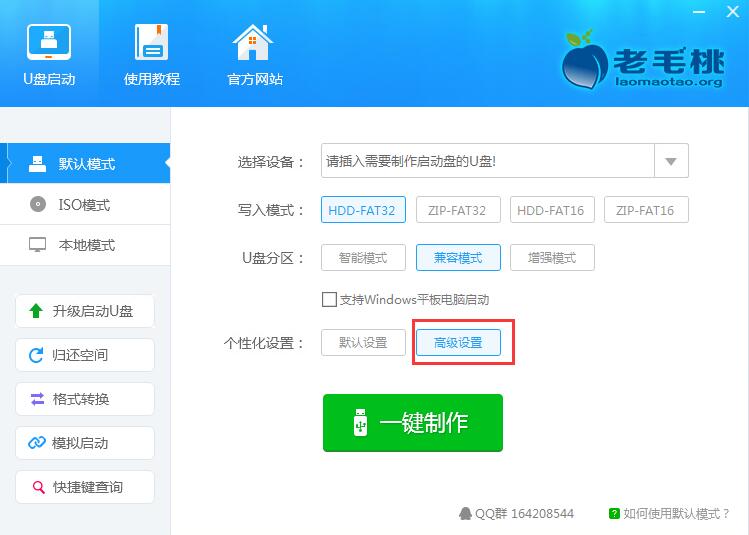对于那些经常使用Windows操作系统的人来说,除了破解Windows,是否有其他免费的操作系统可供选择呢?对于那些对Windows失去新鲜感的人来说,是否有其他操作系统可以尝试呢?同样,对于企业主来说,除了花大笔资金购买Windows和Office商用授权,或者冒着侵权的法律风险使用盗版的Windows和Office,是否有既能节约成本又能避免法律风险的解决方案呢?答案是肯定的。Linux就是一个很好的选择,它不仅完全免费,而且是完全开源的,因此被广泛使用。
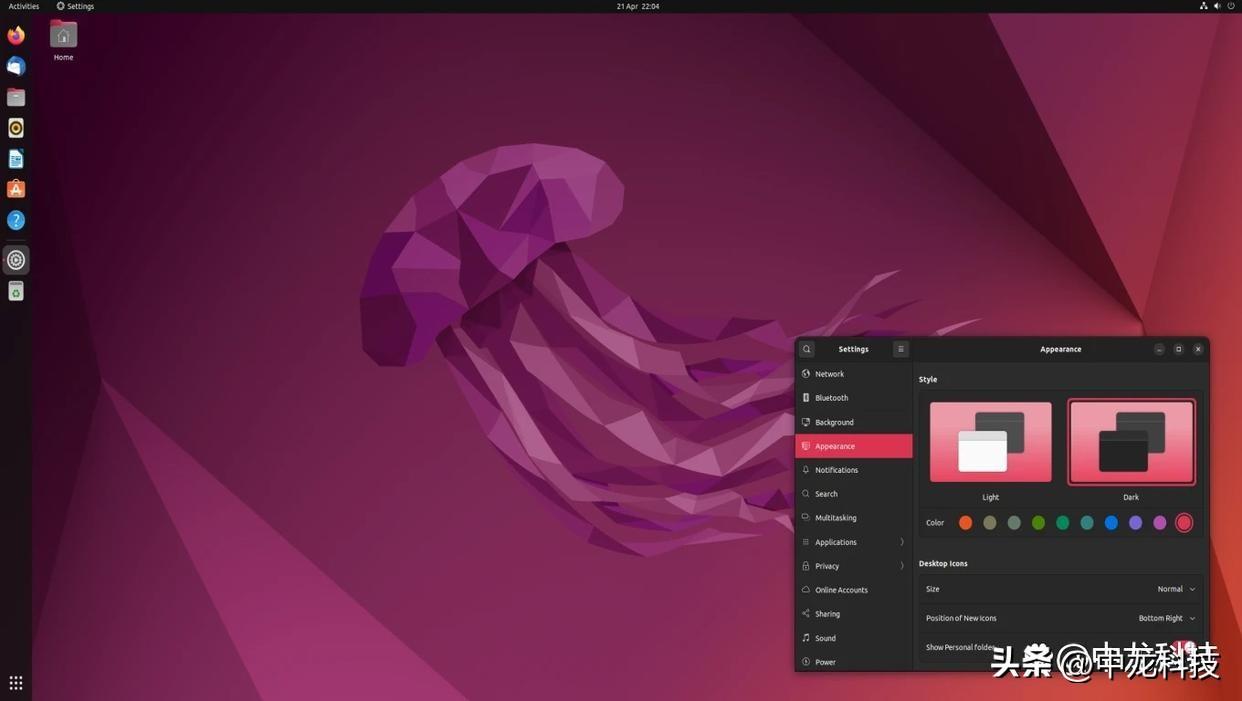
那么如何获取并安装Linux操作系统呢?对于那些具备一定计算机学科知识的人来说,安装Linux应该是轻而易举的事情,但对于新手来说,Linux可能会显得陌生且安装起来困难。实际上,Linux的安装和Windows的安装步骤基本相同。在安装Linux之前,您需要制作一个Linux安装介质。Linux安装介质可以是光盘或者U盘。如今,大多数人更倾向于使用U盘来安装操作系统,Linux也不例外。因此,我将重点介绍如何制作Linux启动U盘。

在制作Linux启动U盘之前,我们需要明确一点,即Linux启动U盘的制作流程与Windows启动U盘的制作流程完全相同,但在细节上存在一些差异,而这些细节非常关键。接下来,我将详细介绍制作Linux启动U盘的流程。在开始制作Linux启动U盘之前,我们需要做以下准备工作:
- 准备一个容量较大的U盘,建议容量在4GB以上,最佳容量为8GB。
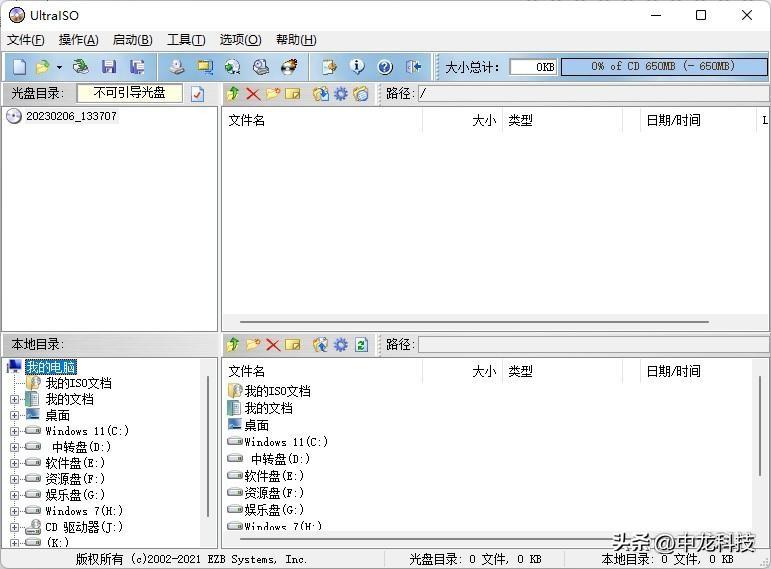
- 准备Linux系统的镜像安装文件(.ISO)。
您可以在网络上轻松获取到Linux系统镜像文件。Linux是开源操作系统,因此有许多发行版本可供选择,例如Red Hat、Ubuntu和Debian。根据您的需求选择适合的Linux发行版本(个人用户建议使用桌面版),并将其镜像文件(.ISO)下载到计算机上。
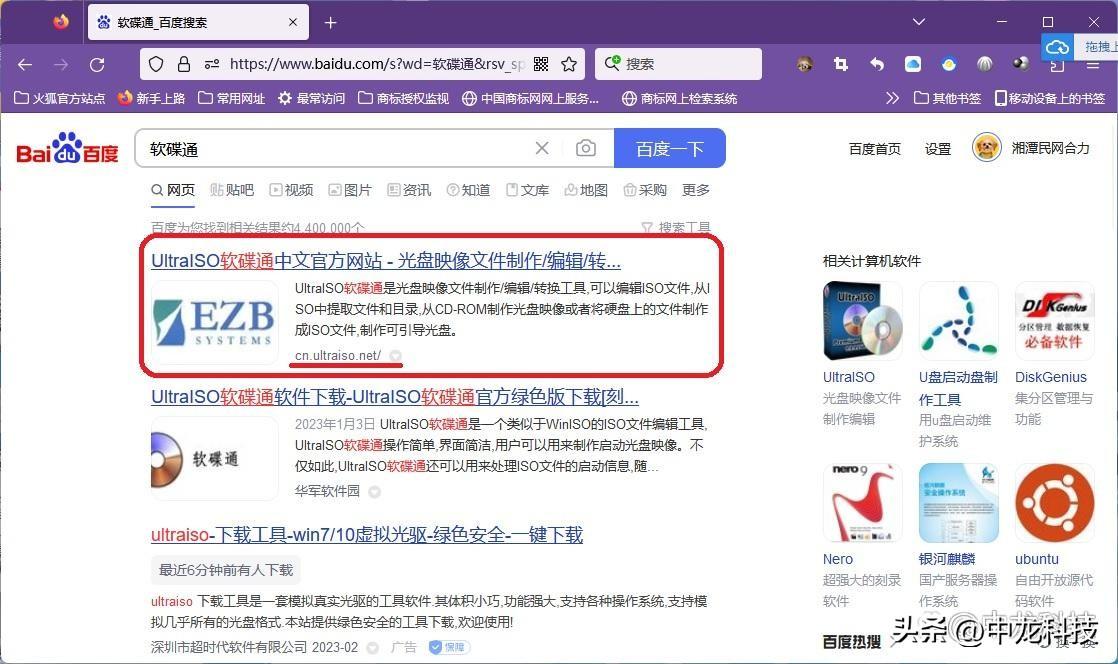
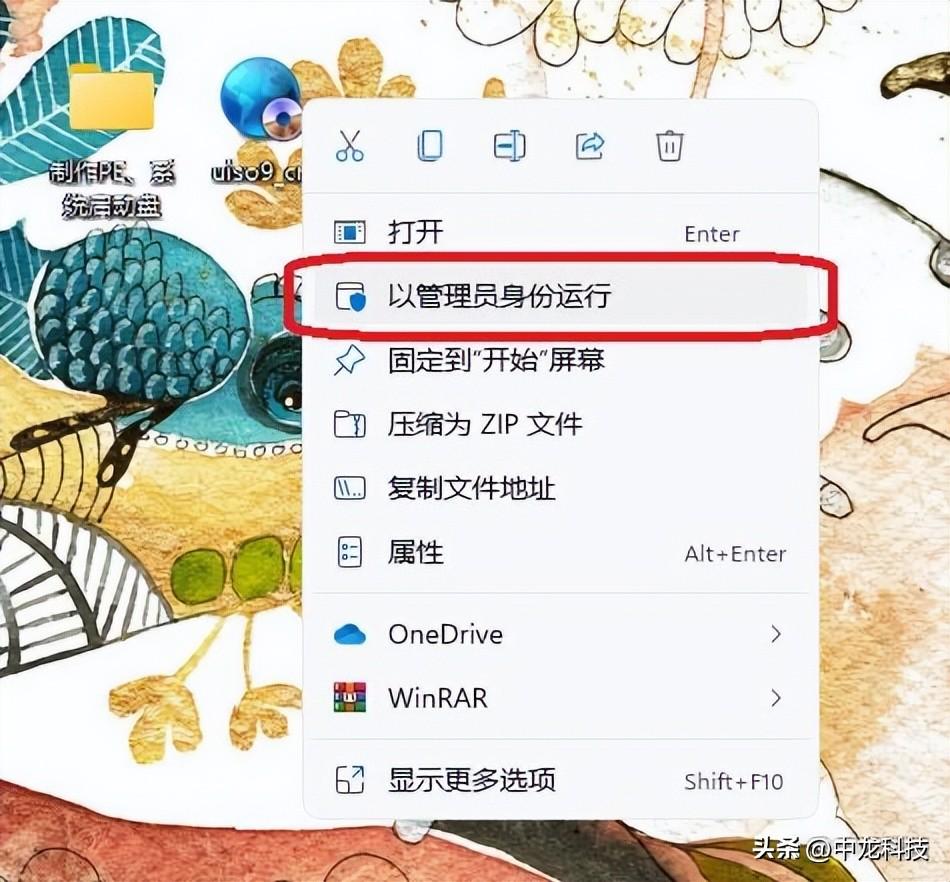
- 在计算机上下载、安装并激活”软碟通”软件(如果您使用的Linux发行版本提供了制作启动U盘的软件,请直接使用该软件,无需参考以下内容)。
“软碟通”是一款非常常用的电脑维护工具软件之一。获取”软碟通”软件非常简单,只需通过百度搜索即可找到下载链接。
下载完”软碟通”后,您需要以管理员身份安装该软件。安装过程与其他普通软件的安装过程基本相同。
图7 安装”软碟通”

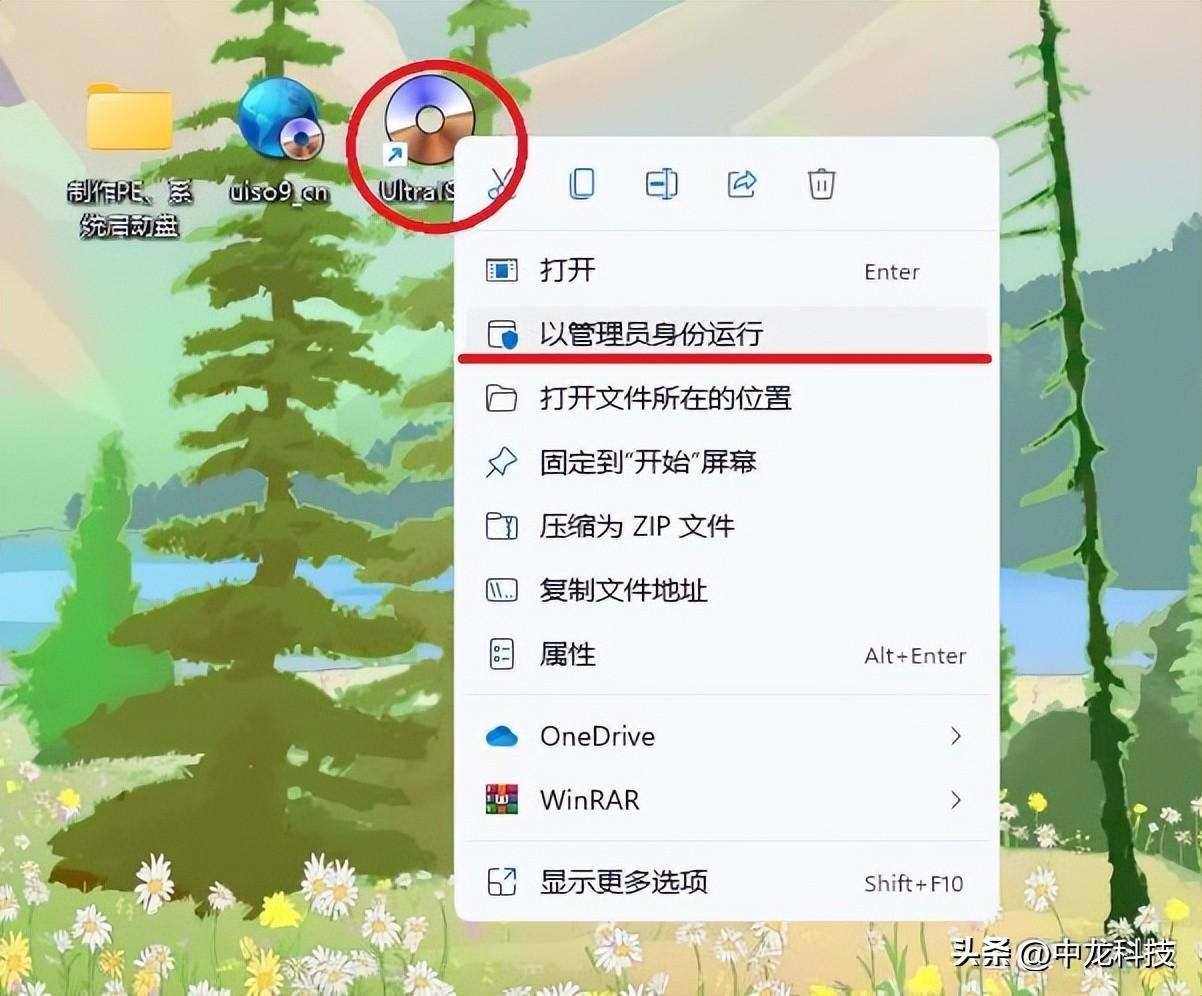
图9 激活”软碟通”
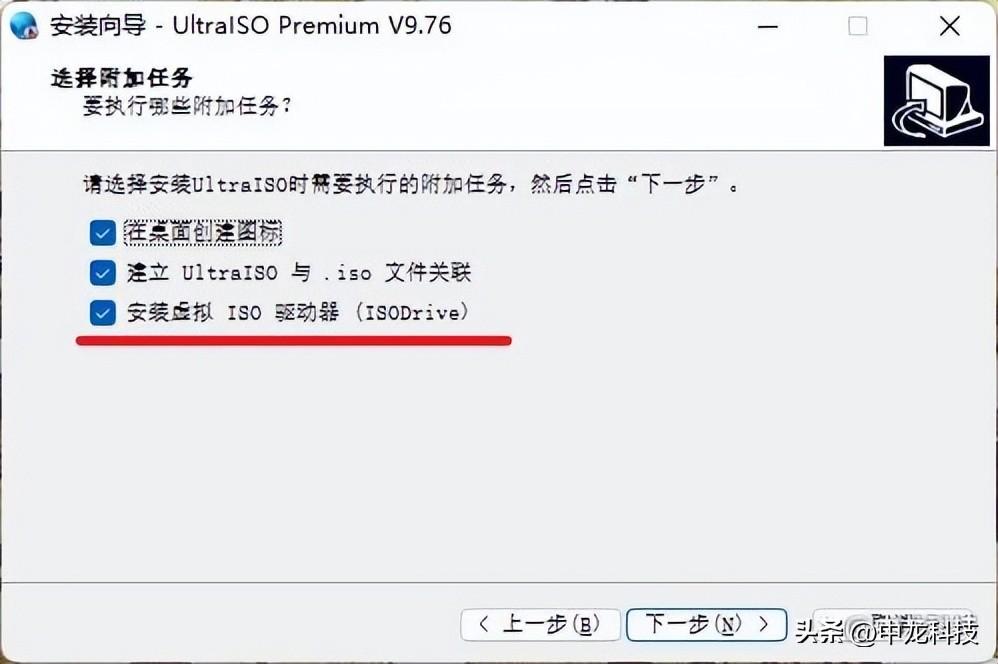
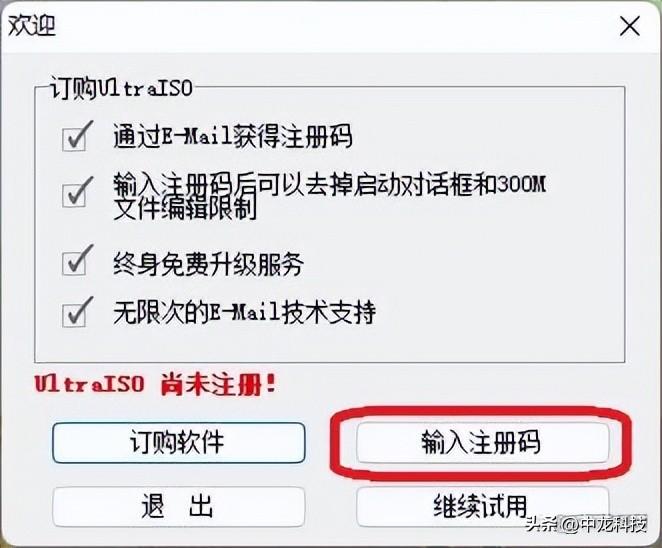
如果选择试用”软碟通”,该软件会限制加载的镜像文件的大小,可能无法完成Linux启动U盘的制作。
准备工作完成后,我们可以开始制作Linux启动U盘了。首先,将U盘插入计算机的USB接口,并以管理员身份启动”软碟通”软件。

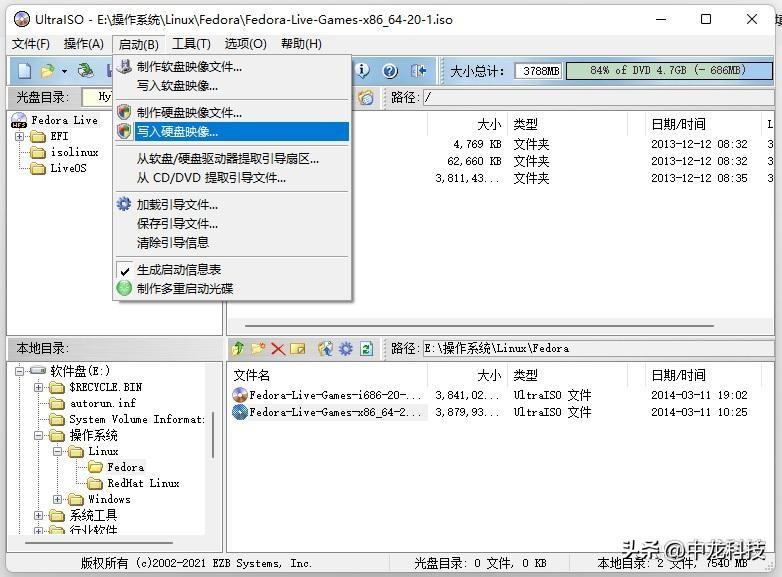
图11 运行”软碟通”
然后,在”软碟通”软件的目录列表中找到之前准备的Linux镜像文件(.ISO),双击该文件加载它。
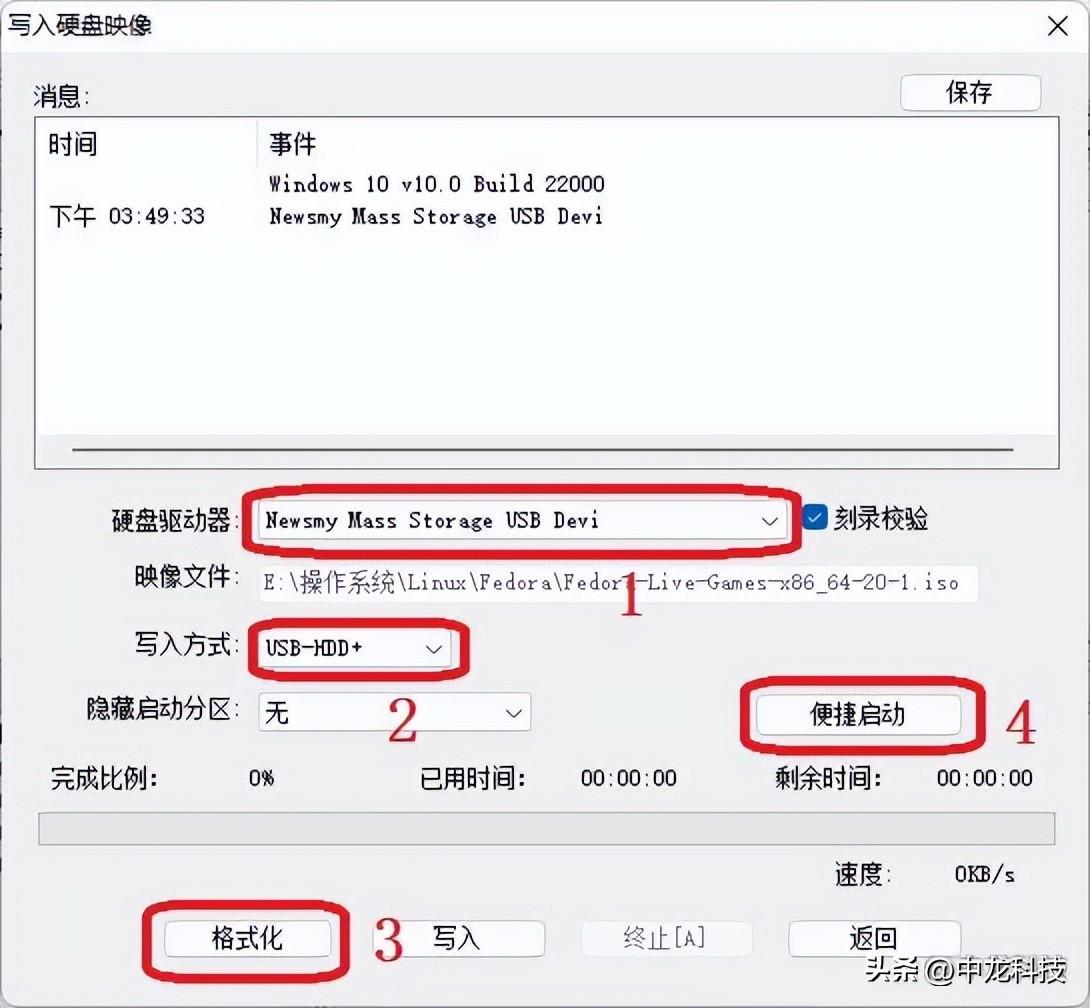
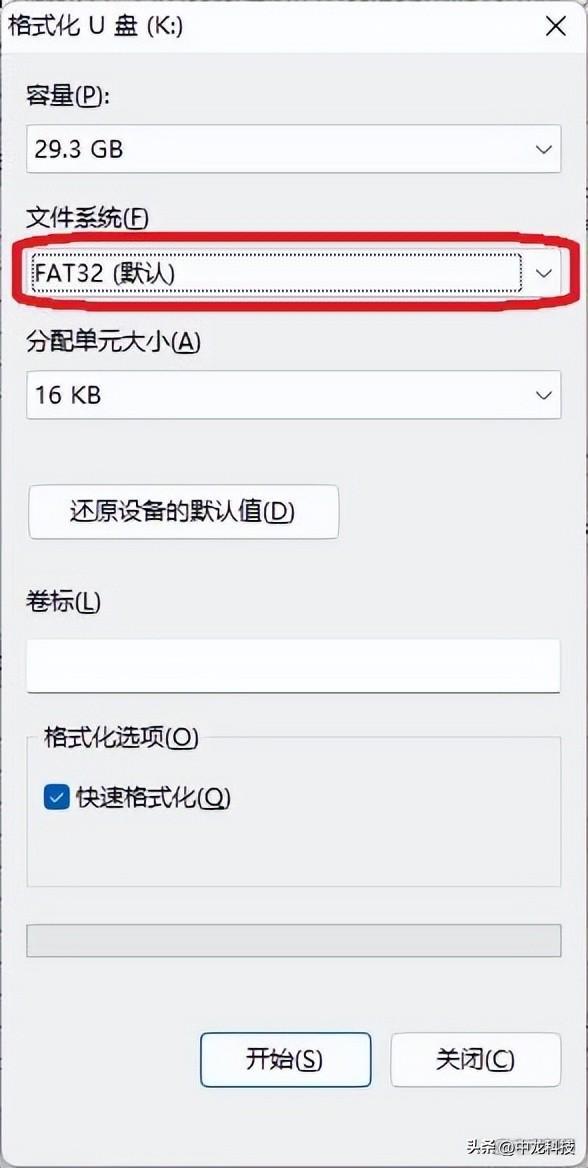
图13 写入硬盘映像
接下来,在打开的”写入硬盘映像”窗口中找到”硬盘驱动器”一栏,在下拉列表中选择需要写入Linux的U盘,并根据需要对该U盘进行格式化。
图15 格式化
需要注意的是,NTFS文件系统是微软独有的文件系统,部分Linux发行版本(尤其是旧版本)可能无法支持(识别)NTFS。因此,建议选择FAT32文件系统。但是,FAT32最大支持4GB大小的单个文件。如果Linux镜像文件中的某些文件大小超过4GB,建议在Windows系统下使用Linux提供的启动U盘制作软件。
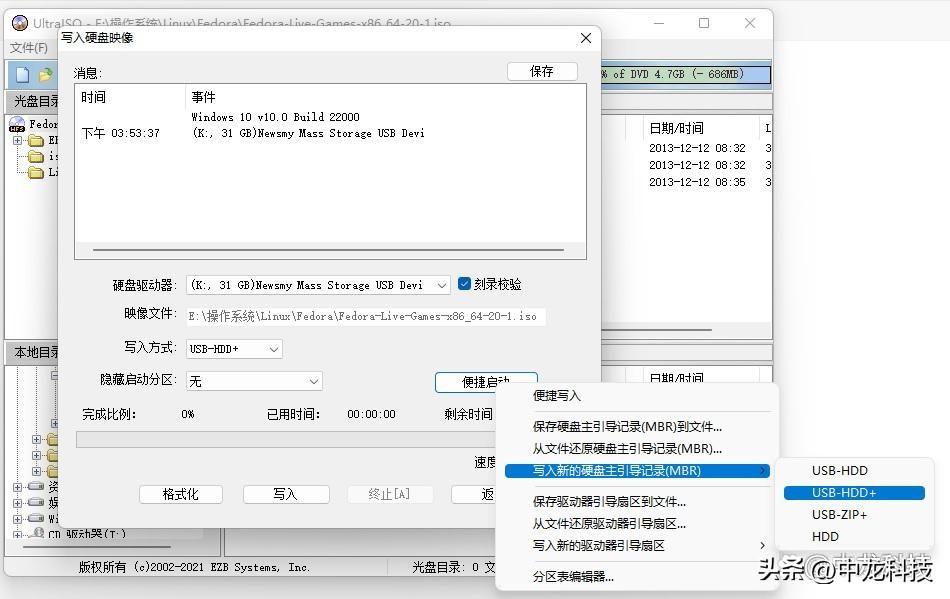
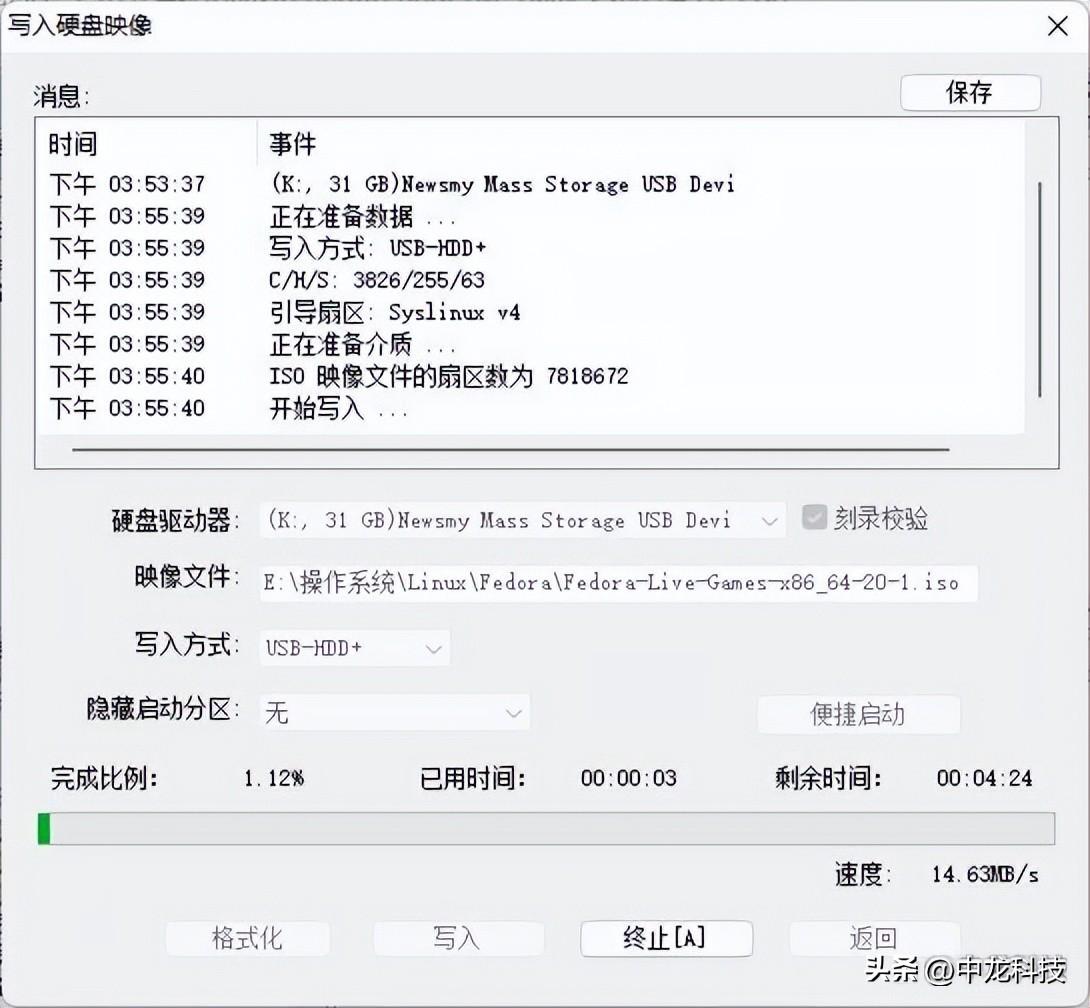
图15 格式化
格式化U盘后,在”写入硬盘映像”窗口中找到并点击”便捷启动”按钮,然后依次在新打开的列表中点击”写入新的硬盘主引导记录(MBR)”和”USB-HDD+”(推荐)。
图17 写入硬盘映像
完成上述步骤后,根据个人需求勾选”刻录校验”(这会增加制作Linux启动U盘的时间),然后点击”写入”按钮。
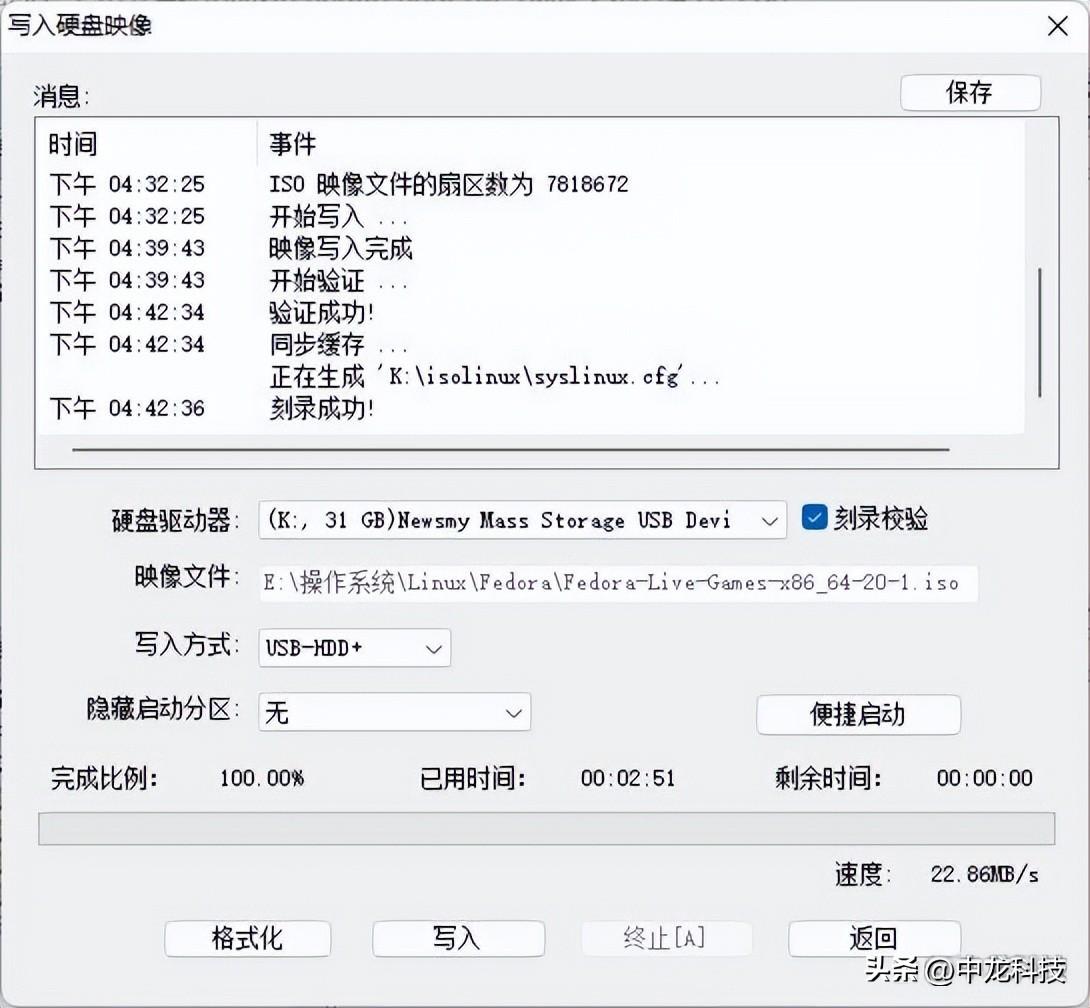
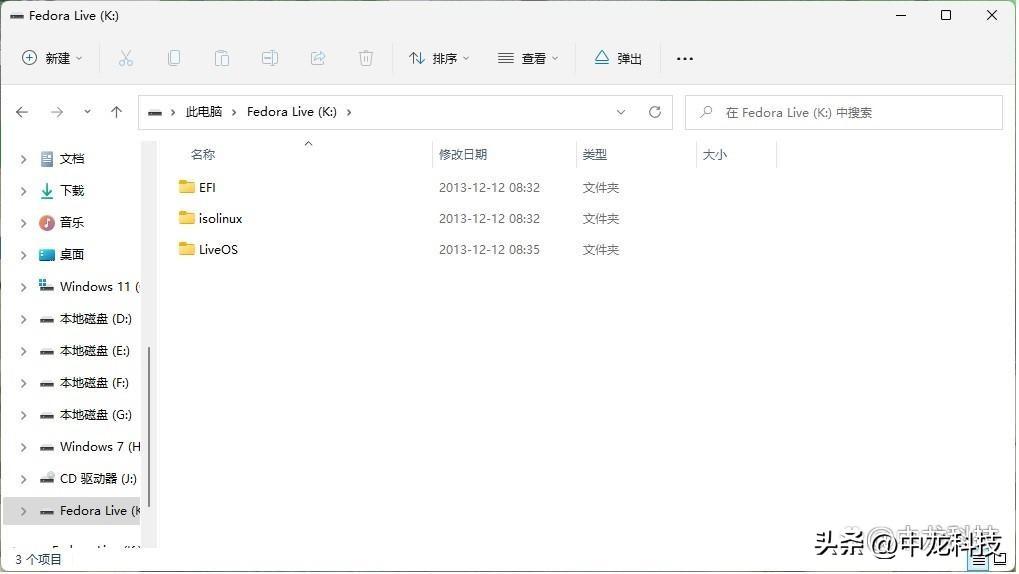
图17 写入硬盘映像
向U盘写入Linux镜像文件需要一定的时间,耐心等待写入完成。写入完成后,Linux启动U盘制作完成。

图19 Linux启动U盘
至此,Linux启动U盘的制作完成。需要注意的是,如果您使用了Linux专用的启动U盘制作软件制作Linux启动U盘,请不要在Windows中根据系统提示将该U盘格式化,以免造成启动U盘不可用。Windows系统无法识别Linux启动U盘是正常现象,因为它不支持Linux的文件系统。反之亦然。当然,上述方法同样适用于制作Unix启动U盘。
 量子哈希
量子哈希